top of page
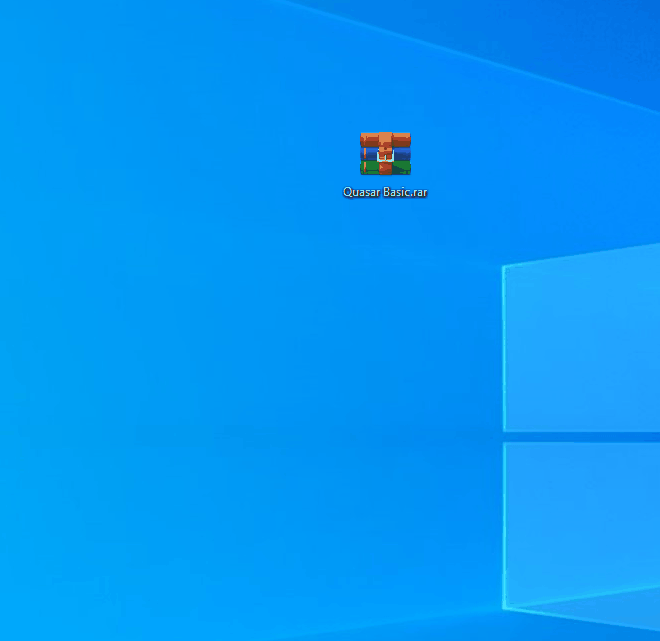
Paso 2
Ve a la carpeta de instalación de H2N (usualmente: C:\Program Files\Hand2Note). Por razones de seguridad, copia la carpeta 'Config' al escritorio o a otro lugar seguro, por ejemplo.
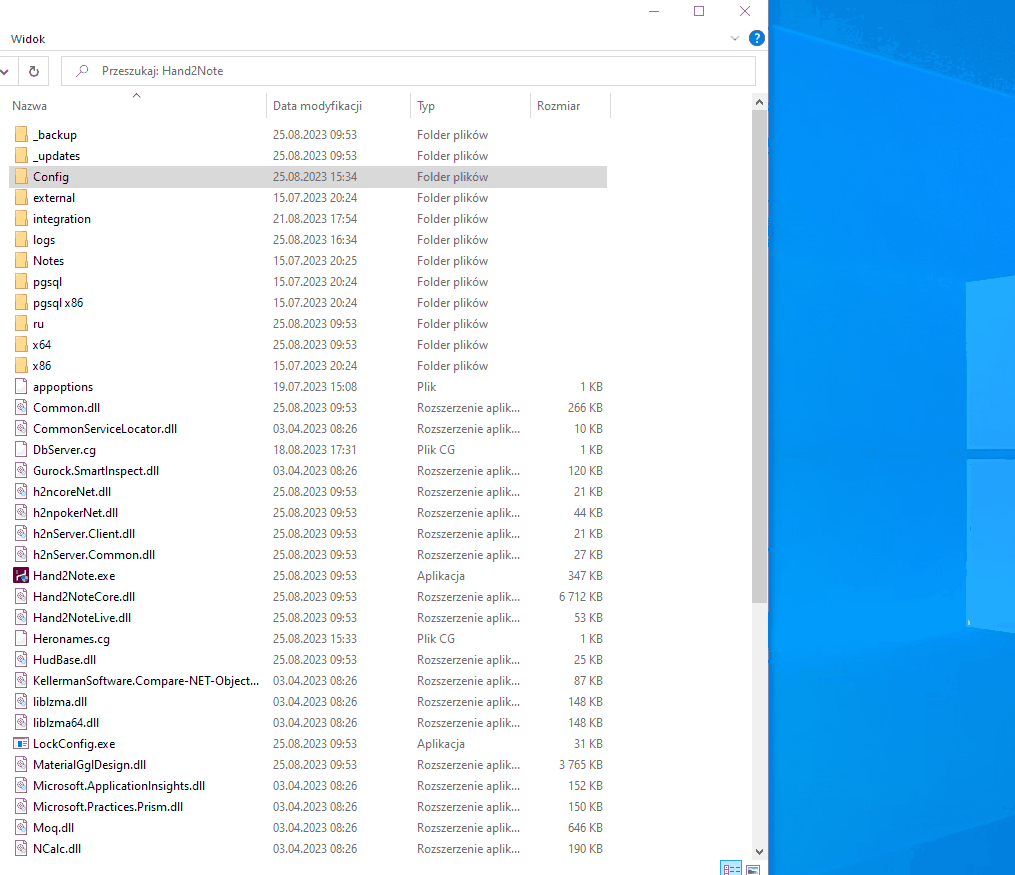
Paso 3
Copia y pega (no arrastres y sueltes) la carpeta 'Config' del HUD dentro de la carpeta de H2N (usualmente ubicada en C:\Program Files\Hand2Note).
Confirma cuando se te solicite reemplazar todos los archivos.

Paso 4
Actualiza el software a la versión más reciente.

Paso 5
Vincula tu cuenta del sitio web de H2N con el software en tu PC.

Paso 6
Asegúrate de tener la ruta correcta a los HH (Historiales de Manos).

Paso 7
Elige tu HUD en GameTypes

Paso 8
Borrar y Construir estadísticas.

¡TODO LISTO!
El HUD debería funcionar ahora.
bottom of page

